مخفی شدن فایل در فلش به دلایل مختلف مانند ویروسی بودن، جدا کردن نادرست ابزار از درگاه usb و مواردی از این قبیل ایجاد می گردد. در این حالت علی رغم ذخیره فایل های متعدد در فلش مموری، پس از باز کردن آن هیچ داده ای مشاهده نمی شود. در این مقاله قصد داریم که چند راه کار را برای رفع مشکل ذکر شده، بیان کنیم. همچنین پیشنهاد می شود مقاله بازیابی اطلاعات فلش را مطالعه نمایید.

روش برطرف کردن مشکل مخفی شدن فایل در فلش
مخفی شدن فایل در فلش یک مسئله آزار دهنده است، اما با استفاده از راه کارهای زیر می توانید این مشکل را حل نمایید:
1. سرچ یک نقطه
یک راه کار بسیار آسان برای ظاهر شدن داده های پنهان شده این است که در فیلد جستجوی درایو یک نقطه (.) را سرچ کنید. با این روش کلیه اطلاعات پنهان شده روی فلش مجددا نشان داده می شود.
2. ویروس کشی فلش
وجود بدافزارها و ویروس ها در فلش مموری موجب می شود که پس از باز کردن آن با یک صفحه خالی مواجه شوید و نتوانید فایل ها را ببینید. در این شرایط اسکن کردن فلش می تواند آن را به حالت عادی برگرداند. آنتی ویروس های قدرتمندی وجود دارد که به از بین بردن ویروس ها کمک شایانی می کنند. پس از ویروس کشی فلش، باید ابزار را از کامپیوتر جدا نموده و مجددا به پورت یو اس بی وصل نمایید.
3. تغییر دادن اسم درایو فلش
گاهی اوقات رایانه ها دیسک جدید را به خوبی شناسایی نمی کنند. در چنین شرایطی تغییر دادن اسم درایو مربوطه مفید واقع شده و مشکل مخفی شدن فایل در فلش را حل می کند. مراحل زیر را برای تغییر دادن اسم درایو انجام دهید:
- برای نمایش فایل های مخفی در فلش ابتدا بر روی My computer رایانه خود کلیک راست نموده و سپس گزینه Manage را برگزینید.
- در مرحله بعد باید از بخش سمت چپ پنجره گزینه Disk Management را انتخاب کنید.
- پس از آن روی درایو مربوط به فلش مموری کلیک راست کنید و از منوی نشان داده شده روی Change Letters and Paths Drive کلیک نمایید.
- اکنون به پنجره ای هدایت می شوید که از شما درخواست می شود درایو مورد نظر خود را برگزینید.
- سپس گزینه Change را انتخاب کرده و اسم جدیدی برای درایو فلش انتخاب کنید.
- در آخر هم روی گزینه OK بزنید تا نام جدید ذخیره شود.
4. استفاده از قابلیت Command Prompt
Cmd می تواند به شما کمک کند که مشکل مخفی شدن فایل در فلش را رفع کنید. مراحل زیر را برای استفاده از این قابلیت کاربردی طی نمایید:
- از منوی Start کامپیوتر خود عبارت cmd را در کادر جستجو تایپ کنید.
- وقتی صفحه مربوط به Command Prompt نشان داده شد، باید عبارتattrib -h -r -s /s /d k:\*.* را به دقت تایپ نمایید. البته لازم است که اسم درایو را به جای حرف k تایپ کنید.
- اکنون باید کمی منتظر بمانید تا فرآیند cmd به پایان برسد.
- پس از آن فلش را از رایانه جدا کنید و بعد از چند لحظه دوباره به کامپیوتر وصل نمایید تا بتوانید فایل های پنهان شده را ببینید.
5. تغییر تنظیمات کامپیوتر
راه حل دیگر این است که تنظیمات رایانه خود را تغییر دهید تا اطلاعات ذخیره شده در فلش مموری نشان داده شود. اگر ویندوز 7 بر روی رایانه نصب شده برای تغییر تنظیمات به این صورت عمل نمایید:
- وارد My computer شوید و از منوی بالای آن Organize را انتخاب کنید.
- در لیست نشان داده شده گزینه Folder and search option را برگزینید.
- اکنون صفحه ای نشان داده می شود که باید روی تب View بزنید و از بخشAdvanced Setting ، روی گزینه Hidden Files and Folder کلیک نمایید.
- در مرحله بعد گزینه Show hidden files, folders, and drive را فعال کنید و سپس روی OK بزنید.
بیشتر بخوانید : دلیل کار نکردن فلش مموری
در نسخه ویندوز 10نیز برای رفع مشکل مخفی شدن فایل در فلش این مراحل را انجام دهید:
- وارد بخش My computer شده و سپس تب View را باز کنید.
- گزینه Option را برگزینید و بعد روی Change Folder and search option کلیک نمایید.
- پس از اجرا شدن گزینه مربوط به View، مانند مرحله قبل از بخشAdvanced Setting ، گزینه Hidden Files and Folder را بیابید و روی آن کلیک نمایید.
- در آخر هم گزینه Show hidden files, folders, and drive را فعال کرده و برای اعمال تغییرات روی OK کلیک کنید.
علت مشکل هیدن شدن فایل در فلش چیست؟
مشکل هیدن شدن فایلها در فلش به چند دلیل مختلف رخ می دهد:
ویروسها و بدافزارها:
بسیاری از ویروسها این قابلیت را دارند که فایلها را مخفی کنند. این ویروسها با تغییر تنظیمات نمایش فایلها، محتویات را پنهان میکنند.
تنظیمات سیستم:
گاهی به اشتباه تنظیمات نمایش فایلهای مخفی در سیستمعامل شما غیرفعال می شود. با تغییر این تنظیمات، میتوانید فایلهای مخفی را مشاهده کنید.
- فرمت نادرست فلش:
اگر فلش در فرمت نادرستی (مانند NTFS به جای FAT32) باشد، مشکلاتی در نمایش فایلها ایجاد می شود.
خطاهای ذخیرهسازی:
اگر فلش دچار خطا یا آسیب دیدگی شده باشد، فایلها به درستی نمایش داده نمی شوند.
تنظیمات نرمافزار:
برخی نرمافزارها یا اپلیکیشنها به طور موقت فایلها را مخفی می کنند.
توجه: برای حل این مشکل، فلش را با یک نرمافزار آنتیویروس اسکن کنید، تنظیمات نمایش فایلهای مخفی را بررسی کنید و در صورت لزوم، فلش را فرمت کرده و مجدد فایلها را منتقل کنید.
روش حل مشکل هیدن شدن فایل در فلش و هارد در ویندوز 7، 8، 10 و 11
یکی از مشکلات شایع کاربران کامپیوتر، عدم نمایش فایلها و اطلاعات داخل فلشمموری است. گاهی وقتی فلش را به سیستم وصل میکنید، حجم دادهها نشان داده میشود اما هنگام باز کردن فلش، هیچ فایلی قابل مشاهده نیست. این مشکل ناشی از ویروسی به نام ویروس “هیدن” است که باعث میشود فایلها به شکل پنهان سیستم (Super Hidden) دربیایند و حتی با فعالکردن گزینه نمایش فایلهای مخفی نیز قابل دیدن نباشند.
وقتی فایلها به این شکل مخفی میشوند، حتی با فعال کردن نمایش فایلهای مخفی در ویندوز، نمیتوانید آنها را ببینید. برای رفع این مشکل و نمایش فایلهای پنهان فلش، بسته به نسخه ویندوز باید اقدام کنید. در ادامه به آموزش نحوه نمایش فایلهای هیدن شده در نسخههای مختلف ویندوز پرداخته ایم.
نمایش فایل های مخفی فلش در ویندوز ۷
برای حل مشکل مخفی شدن فایلهای فلش در ویندوز ۷ ابتدا وارد «My Computer» شوید. سپس در نوار بالای صفحه روی «Organize» کلیک کرده و گزینه «Folder Options» را انتخاب کنید. در پنجره باز شده به تب «View» بروید و گزینه «Show hidden files, folders, and drives» را فعال کنید. سپس کمی پایینتر تیک «Hide protected operating system files (Recommended)» را بردارید. پس از کلیک روی «OK»، =یک فایل یا فولدر بدون نام و با رنگی کمرنگ مشاهده خواهید کرد که اطلاعات اصلی شما داخل آن قرار دارد.
نمایش فایلهای مخفی فلش در ویندوز ۸
برای مشاهده فایل های پنهان شده در فلش در ویندوز ۸، ابتدا وارد بخش My Computer شوید. سپس از بالای صفحه روی زبانه View کلیک کرده و در ادامه گزینه Options را انتخاب نمایید. در پنجره بازشده که همان Folder Options است، وارد تب View شوید. حالا در میان تنظیمات موجود، گزینه Show hidden files, folders and drives را فعال کنید.
در همین بخش، چند گزینه پایینتر، تیک گزینه Hide protected operating system files را نیز بردارید تا فایلهای سیستمی محافظتشده نیز نمایش داده شوند.
نکته مهم: فایلهایی که با این روش قابل مشاهده میشوند، اغلب برای عملکرد صحیح سیستم ضروریاند. بنابراین پس از بررسی و انتقال اطلاعات موردنظر از فلش، حتماً به همین مسیر بازگردید و تنظیمات را به حالت قبل برگردانید تا از حذف ناخواسته فایل های سیستمی جلوگیری شود.
نمایش فایلهای مخفی فلش در ویندوز ۱۰
در ویندوز ۱۰ برای دیدن فایل های مخفی در فلش مموری، ابتدا File Explorer را باز کنید. سپس از نوار بالا روی زبانه View کلیک نمایید. در این قسمت، یک منوی سمت راست ظاهر می شود که باید روی آیکون پیکان کنار گزینه Options بزنید و گزینه Change folder and search options را انتخاب کنید.
پس از باز شدن پنجره Folder Options، به تب View بروید. در قسمت Advanced settings بهدنبال گزینه Show hidden files, folders and drives بگردید و آن را فعال کنید. با این کار، فایل های مخفی در فلش شما قابل مشاهده خواهند شد.
حل مشکل مخفی شدن فایل ها در فلش در ویندوز 11
از آنجایی که محیط کاربری ویندوز 11 نسبت به نسخههای قبلی تغییرات زیادی داشته، برخی از گزینهها و تنظیمات در مکانهای متفاوتی قرار گرفتهاند. اگر فایلهایی روی فلش مموری یا هارد دیسک شما پنهان شدهاند، برای دسترسی دوباره به آنها باید از روش خاص ویندوز 11 استفاده کنید.
- در گام اول، File Explorer را از نوار پایین یا منوی استارت باز کنید. پس از اجرای برنامه، روی آیکون سهنقطهای که در نوار بالای صفحه قرار دارد کلیک کنید تا منوی کشویی برای شما ظاهر شود.
- در منوی بازشده، گزینه Options را انتخاب کنید تا وارد تنظیمات مربوط به مدیریت پوشهها و فایلها شوید.
- در پنجره جدید، وارد زبانه View شوید. حالا در لیست تنظیمات پیشرفته، به دنبال گزینه Show hidden files, folders and drives بگردید و آن را فعال کنید. سپس روی OK کلیک کنید تا تغییرات ذخیره شود.
- پس از انجام این مراحل، تمامی فایلهای مخفیشده در فلش، هارد یا سایر درایوهای سیستم شما قابل مشاهده خواهند بود. تنها کافی است به مسیر موردنظر مراجعه کرده و فایلهایی که نیاز دارید را مشاهده یا منتقل کنید.
اجرا کردن فایل های پنهان فلش مموری با دستور attrib
اگر فایلهای داخل فلش مموری شما مخفی شدهاند، یکی از ساده ترین روشها برای بازیابی آنها استفاده از دستور attrib در محیط خط فرمان ویندوز است. این روش بدون نیاز به نرمافزارهای اضافی، فایلهای پنهانشده را دوباره قابلمشاهده میکند.
- در اولین قدم، کلیدهای Windows و R را همزمان فشار دهید تا پنجره Run باز شود. حالا عبارت cmd را تایپ کرده و کلید Enter را بزنید تا محیط Command Prompt اجرا شود.
- در مرحله بعد باید حرف مربوط به درایو فلش مموری خود را وارد کنید. این حرف را از بخش My Computer مشاهده می کنید. مثلاً اگر درایو فلش شما F باشد، اینطور بنویسید:
f:
- سپس دستور زیر را وارد کرده و Enter بزنید. اجرای این دستور بسته به حجم اطلاعات فلش کمی زمان می برد:
attrib /d /s -h -s .
نکته ۱: بین هر قسمت از دستور بالا باید یک فاصله (Space) وجود داشته باشد.
نکته ۲: این روش تنها زمانی موثر است که سیستم شما آلوده به ویروس نباشد یا ویروس بلافاصله فایلها را دوباره مخفی نکند. قبل از اجرای این دستور، یکبار سیستم را ریستارت کنید.
نکته ۳: هنگام باز کردن فلش مموری، بهجای دابلکلیک، روی آن راستکلیک کرده و گزینه Open را انتخاب کنید. اگر فلش آلوده باشد، این روش از اجرای خودکار ویروس جلوگیری میکند.
حل مشکل مخفی شدن فایل در فلش با نرم افزار file hidden
برای حل مشکل مخفی شدن فایلها در فلش مموری میتوانید از نرمافزار File Hidden استفاده کنید. این برنامه بهطور تخصصی فایلها و پوشههای مخفی شده توسط ویروسها یا خطای کاربر را شناسایی و دوباره قابل دسترسی میکند. پس از نصب و اجرای نرمافزار، کافی است فلش خود را به سیستم متصل کرده و در محیط برنامه درایو مورد نظر را انتخاب کنید.
نرمافزار تمام فایلهای مخفی شده را اسکن کرده و امکان مشاهده یا بازگردانی آنها را فراهم میکند. همچنین File Hidden اغلب قابلیت حذف ویژگی Hidden از فایلها را دارد تا دیگر بهصورت مخفی نمایش داده نشوند و دوباره بتوانید به راحتی از آنها استفاده کنید.
مرکز بازیابی اطلاعات
این مرکز با کارشناسان و تکنسین های زبده آماده ارائه کلیه خدمات از جمله بازیابی اطلاعات هارد دیسک ها، تعمیر هارد دیسک، جراحی هارد و… به شما مشتریان گرامی می باشد.
همچنین هموطنان عزیزمان در شهر مشهد میتوانند برای دریافت مشاوره و خدمات از طریق شماره های درج شده در سایت با نمایندگی تعمیر هارد در مشهد در ارتباط باشند.

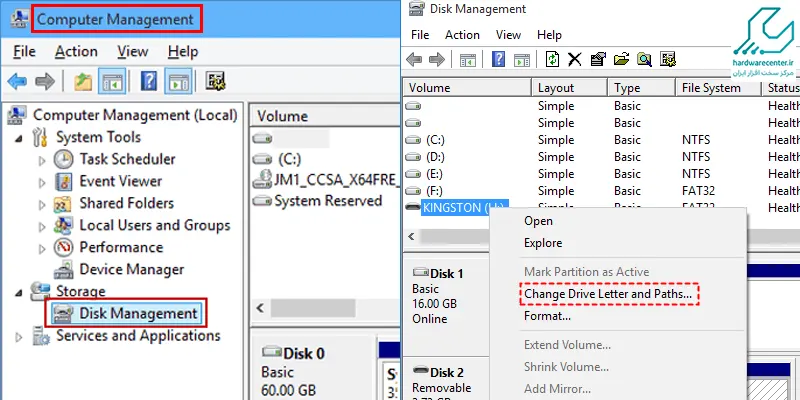
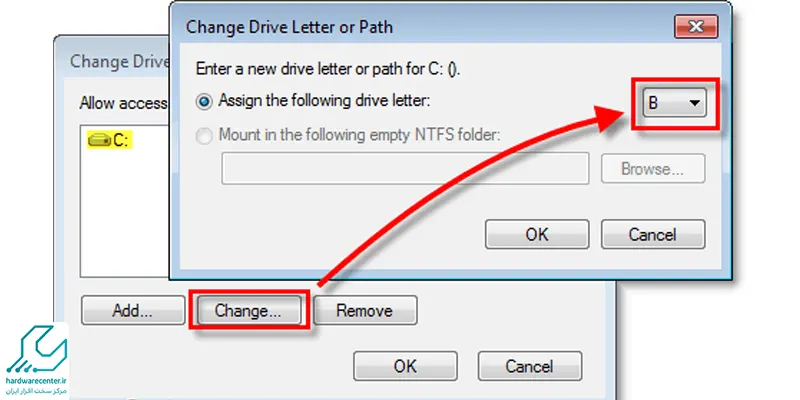
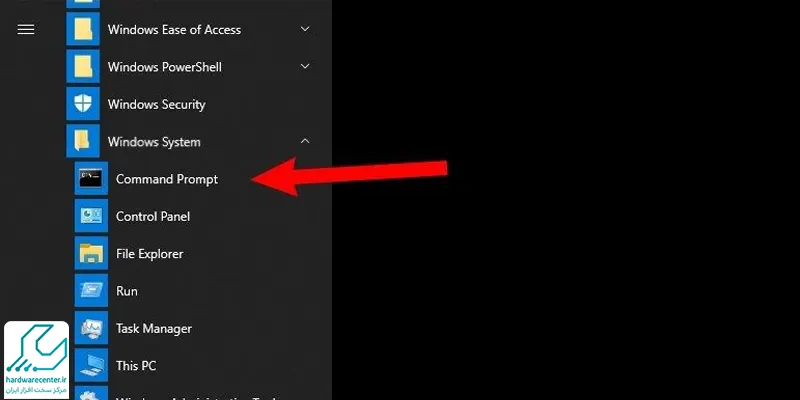
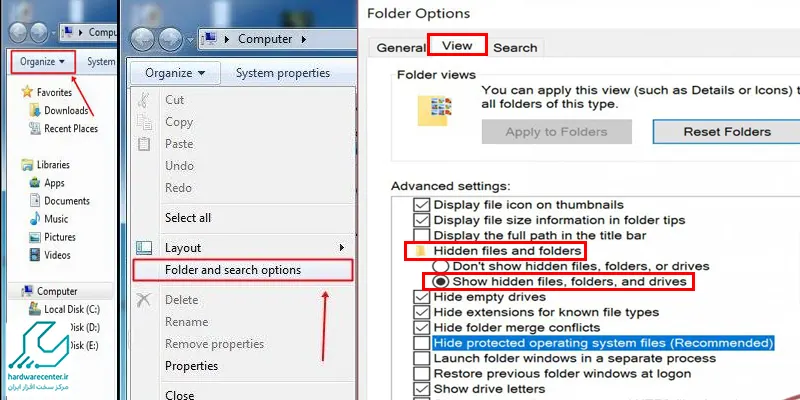
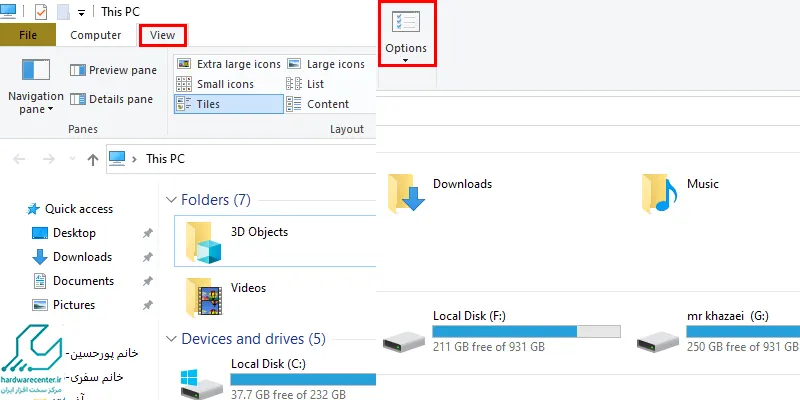
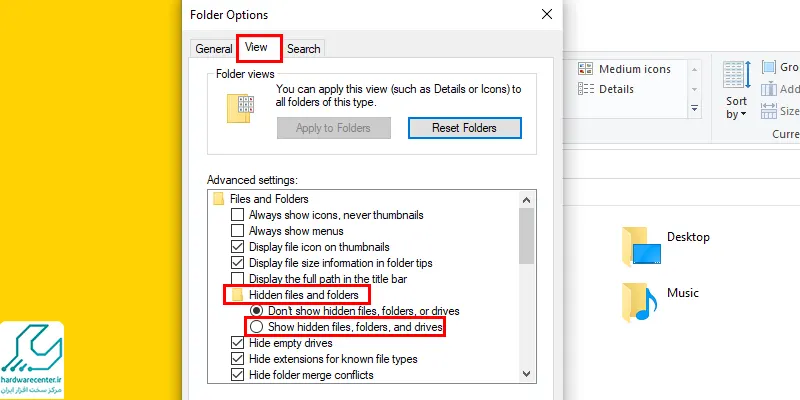


1 دیدگاه. دیدگاه تازه ای بنویسید
عالی بود